Ein Plug-in, um sie alle zu mastern
Inhaltsverzeichnis
Das LANDR Mastering-Plug-in ist ein weiteres Versprechen, dass sich gescheite Master mit einer KI-gestützten und teil-automatisierten Lösung erreichen lassen. LANDR ist wohl die Firma, die Online-Mastering für eine breite Masse auf den Schirm gebracht hat. Das LANDR Mastering-Plug-in ist allerdings eine Software, die in der DAW läuft – und erstklassige Ergebnisse verspricht.
Das LANDR Mastering-Plug-in ist sowohl in einer Perpetual Licence für 299,- Euro, als auch als Teil eines LANDR-Abos erhältlich, das ab 15,99 Euro pro Monat zu haben ist.
Installation des LANDR Mastering-Plug-ins
Nach der obligatorischen Registrierung und dem Kauf steht die Software, lauffähig ab macOS 10.14 und Windows 10, zum Download zur Verfügung. Beim ersten Start wird ein auf der LANDR-Website hinterlegter Licence-Code abgefragt. Nach einem kurzen Check steht das LANDR Mastering-Plug-in dann zur Verfügung und wartet auf eingehendes Audiomaterial.
Um es gleich vorwegzunehmen: Wird das Plug-in später nach dem Neustart aufgerufen, prüft es die Lizenz über die Internetverbindung. Ohne Anbindung also kein Mastering.
Ich könnte das verstehen, wenn das Plug-in während der Analyse auf das KI-Modell auf dem LANDR-Server zugreifen würde. Eine Beobachtung des Netzwerkmonitors ergab aber während des Analyseprozesses keinerlei Datenverkehr.
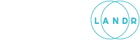
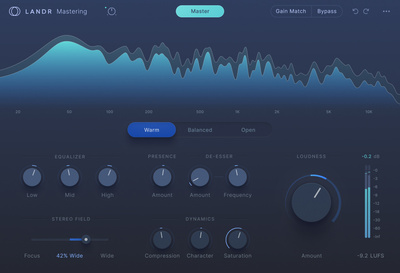
Eine Anleitung konnte ich nicht finden, anscheinend ist das Plug-in selbsterklärend genug – was im Großen und Ganzen auch stimmt.
Oberfläche des LANDR Mastering-Plug-ins
Das Plug-in ist bis zu einer maximalen Größe von 1060 x 724 Pixeln (Minimum: 760 x 520) skalierbar. Das könnte auf 4k-Monitoren etwas knapp werden, allerdings gibt es keine Bedienelemente, die dann nicht mehr zu sehen wären, da das GUI sehr raumgreifend gestaltet ist.
Das Plug-in ist in drei Bereiche aufgeteilt. In der Kopfleiste finden sich Bedienelemente zur Gain-Anpassung und Bypass sowie zu einer Undo-Funktion. Über den Master-Button wird laufendes Audiomaterial erneut analysiert.
Darunter befindet sich eine laufende Darstellung des Frequenzspektrums, die zumindest eine Frequenzskala besitzt; eine Dezibel-Skala sucht man dagegen vergeblich. Dargestellt werden beide Stereokanäle – das LANDR Mastering-Plug-in ist ausschließlich zum Mastern von Stereosummen konzipiert.
Im unteren Drittel dann die drei Mastering-Style-Buttons, die jeweils eine andere Grundeinstellung vornehmen. Grob kann gesagt werden, dass das Master klanglich in der Reihenfolge Warm, Balanced, Open heller wird. Es kommen dann mehr und mehr Höhen dazu. Und die Dynamik ändert sich von gutmütig zu akzentuiert.
Jeder der drei Mastering-Styles kann aber angepasst werden, wobei die Einstellungen für jeden Style separat gespeichert werden. Hier stehen grundsätzliche Werkzeuge wie ein 3-Band-EQ, ein Stereo-Field-Regler, ein Kompressor und ein Sättigungs-Regler zur Verfügung.
Ebenfalls gibt es speziell für den Frequenzbreich von Vocals einen Presence-Regler und einen De-Esser. Die eigentliche Loudness wird mit dem großen Amount-Regler eingestellt. Das LUFS-Meter gibt dann Auskunft über die erreichte Lautheit nach EBU128.
Preset-Verwaltung
Eine Preset-Verwaltung gibt es überhaupt nicht. Die Einstellungen werden mit dem DAW-Projekt abgespeichert. In Anbetracht der Tatsache, dass pro Spur oder Projekt immer nur ein Song bearbeitet wird und die internen Einstellung ja automatisch ermittelt werden, halte ich das in diesem Fall aber für vertretbar.
Wie funktioniert das Mastering-Plug-in?
Das LANDR Mastering Plug-in wird vorzugsweise auf dem Master-Bus eingesetzt, obwohl nichts dagegen spricht, mehrere Instanzen für mehrere Spuren innerhalb eines Projektes zu nutzen – so bekommt jeder Song seine eigene Instanz. Beim ersten Aufruf erwartet das Plug-in, dass Audiomaterial abgespielt wird, vorzugsweise die lauteste Stelle im Mix. Das Plug-in hört dann für eine kurze Zeit zu und erstellt innerhalb einer Minute alle internen Einstellungen der Black-Box. Was schlussendlich unter der Haube des Plug-ins vorgeht, bleibt im Verborgenen. Nach dem Analyseprozess starten dann alle Mastering-Styles mit den Default-Einstellungen der zusätzlichen Parameter.
Einstellungen des LANDR Mastering-Plug-ins
Sehr gut ist die Möglichkeit, eine Lautheitsangleichung zwischen Eingangs- und Ausgangsmaterial machen zu können. Denn nur so kann beurteilt werden, wie das Master letztendlich klingt. Der Effekt des „Lauter-ist-Besser“ kann so ausgeschlossen werden.
Eine etwas seltsame Entscheidung ist es aber, die Werte der Parametereinstellungen nur anzuzeigen, wenn der Mauszeiger über den entsprechenden Parameternamen ruht. Ansonsten ist nur die Einstellung der Knöpfe zu sehen. Problematischer ist, dass der Amount-Regler, der ja der zentrale Regler für die Lautheit ist, gar keine Einheiten hat. Bei einigen DAWs kann das GUI aktiviert werden, sodass nur die rohen Werte zu sehen sind. Hier geht dann der Loudness-Amount-Regler von -8,00 bis +4,50, welche Einheit das nun konkret ist, ist nicht ersichtlich.
Die Tooltips, die aktiviert werden können, sagen hier lediglich: „Steuern Sie die Gesamtlautstärke Ihres Masters und verwenden Sie das LUFS-Meter, um die gewünschte Lautstärke zu erreichen.“ – auf englisch selbstverständlich.
Und hier sehe ich das Hauptproblem des LANDR Mastering-Plug-ins. Möchte ich eine ganz bestimmte LUFS anvisieren, um sie den verschiedenen Veröffentlichungsplattformen zuzuführen, muss ich also immer das ganze Lied durchlaufen lassen, um das LUFS-Ergebnis sehen zu können; das liegt ja noch in der Natur der Sache, da die LUFS-Messung erst auf ein ganzes Stück angewendet werden kann.
Dann bleibt also nur, mit einer Loudness-Einstellung zu rendern und dann die LUFS offline zu ermitteln – und bei Bedarf den Loudness-Amount nachzujustieren und nochmals zu rendern. Ohne Skala des besagten Amounts gestaltet sich das aber schwierig. Nach einem kleinen Test kann ich zumindest bestätigen, dass die Skalierung des Amount-Reglers nichts mit dB-LUFS zu tun hat; eine Parameter-Verstellung um den Wert 1 erbrachte einen LUFS-Unterschied von 0,4.
Mastering-Optionen des LANDR Plug-ins
Bevor wir uns den Einstellungen widmen, noch ein kleiner Versuch, unter die Haube des Mastering-Plug-ins zu schauen. Dazu nehme ich einen einfachen EQ-Curve-Analyzer und vergleiche alle Mastering-Styles von einem Song sowie den Style „Warm“ von drei verschiedenen Songs. Alle Einstellungen sind dabei auf der Ausgangspostition.
Dabei ist sehr gut zu sehen, dass die EQ-Profile recht unterschiedlich sind, sowohl für die verschiedenen Styles eines Songs, als auch für die verschiedenen Songs mit dem gleichen Mastering-Style „Warm“.
Selbstverständlich kommen in der Darstellung keine Dynamikeinstellungen zum Tragen, aber für eine Übersicht reicht es. Mithilfe dieses EQ-Curve-Analyzers (den es kostenlos von Bertom gibt) können wir nun auch den 3-Band-EQ näher analysieren. Deutlich ist zu sehen, wie alle drei Bänder Low, Mid und High die Frequenzbereiche der jeweilig anderen Bänder beeinflussen. In der Wirkungsweise erinnert mich das an den bekannten Pultec-EQ, der ebenfalls so ein Verhalten zeigt. Die Einstellungen haben auf jeden Fall eine deutliche Wirkung und können mehr als nur subtile Klangveränderungen hervorrufen.
Gleiches gilt für dem Presence-Regler, der eine deutliche Anhebung bzw. Absenkung im Bereich von 3 bis 7 kHz in Form einer Glockenkurve hervorruft. Auch hier werden Frequenzbereiche weit oberhalb und unterhalb des Einsatzbereiches beeinflusst. Dabei ist die Wirkung der EQs unterschiedlich, je nachdem welcher Mastering-Style aktiv ist. Die „Open“-EQs haben den weitreichendsten Einfluss auf das Frequenzspektrum, die „Warm“-EQs agieren unabhängiger.
Falls die Vocals auf dem Mix zuviel Zischlaute aufweisen, kann dem mit dem De-Esser entgegengewirkt werden – obwohl das definitiv schon beim Mixdown geschehen sollte. Hinterher ist es nur eine Notlösung, da zwangsweise auch z. B. HiHats und Becken mit dieser Einstellung beeinflusst werden.
Zum Schluss gibt es da noch den Kompressor, der entweder mehr glattbügeln kann oder die Transienten eher in Ruhe lässt, darüber bestimmt die Einstellung „Character“.
Bleibt noch die Saturate-Einstellung, die dem Signal Harmonische hinzufügt und zwar je ausgeprägter, je höher die Einstellung ist. Aber auch bereits auf der 0-Stellung wird die 2te Harmonische hinzugefügt – subtil, aber dennoch. Beim Hochdrehen kommen dann aber nicht nur höhere Harmonische hinzu, sondern auch ein breitbanniges Rauschen, das sich über das ganze Frequenzspektrum zieht. Eine Änderung der Sample-Rate auf 96 oder 192 kHz brachte hier keine Änderung.
LANDR Mastering Plug-in im Einsatz
Um es ganz klar zu sagen: Das LANDR Mastering-Plug-in ist eine Art „betreutes Mastering“, denn es gibt keine volle Kontrolle über den Prozess, der hauptsächlich in einer Black-Box passiert. Dennoch bieten die vorhandenen Einstellungsmöglichkeiten genug Freiraum, um das Master effektiv zu beeinflussen. Die vom Mastering Plug-in ausgewählten Grundeinstellungen können aber nicht geändert werden. Grundsätzlich finde ich das aber gut gelungen und das Plug-in reagiert tatsächlich anders auf verschiedenes Ausgangsmaterial. Auch dass die EQs anders arbeiten, je nach Mastering-Style, empfinde ich als Pluspunkt.
Was ich auch gut finde ist, dass, obwohl die Peaks ja deutlich eingeebnet werden, die Transienten noch erhalten bleiben. Es klingt nur bei extremen Einstellungen des Kompressors wie komplett glattgebügelt.
Auch der eigentliche Loudness-Amount-Regler kann über weite Bereiche eingestellt werden und den Effekt der immer stärkeren Limitierung kann man gut hören, vor allem bei aktiviertem Gain-Ausgleich. Zur besseren klanglichen Beurteilung habe ich dann auch die Klangbeispiele mit der gleichen Lautheit eingestellt. Eine Normalisierung würde satte 8 dB mehr Gain geben.


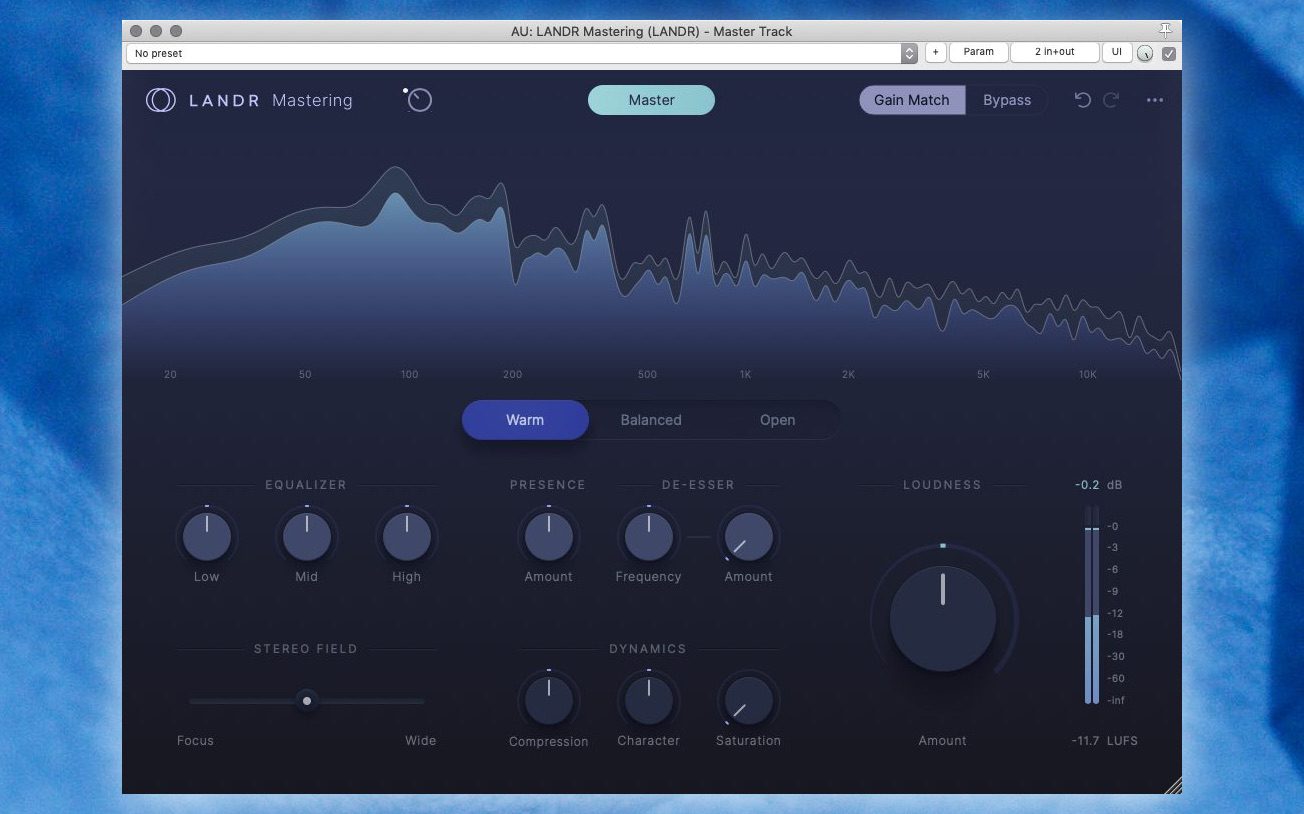
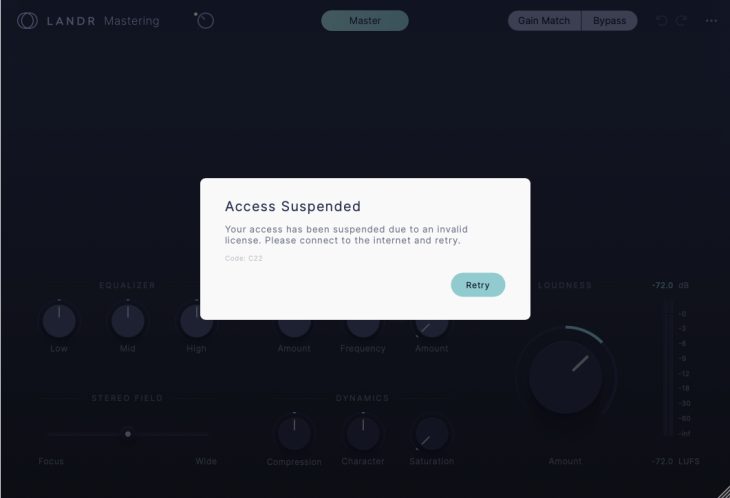

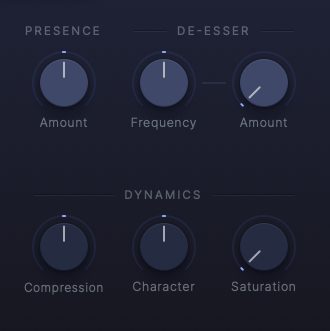
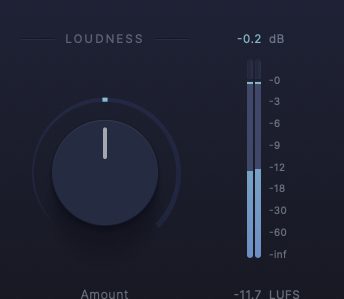
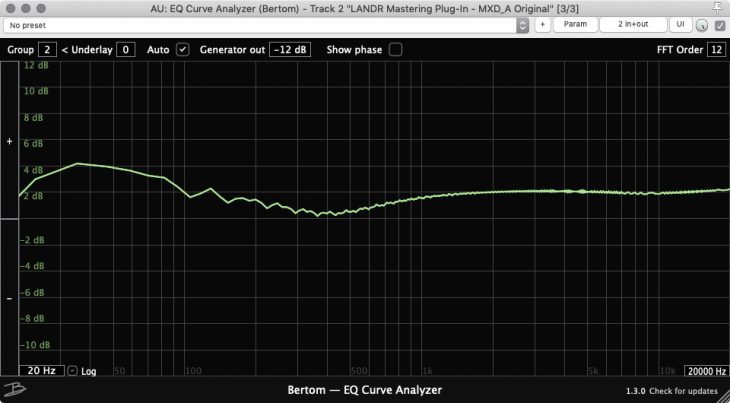
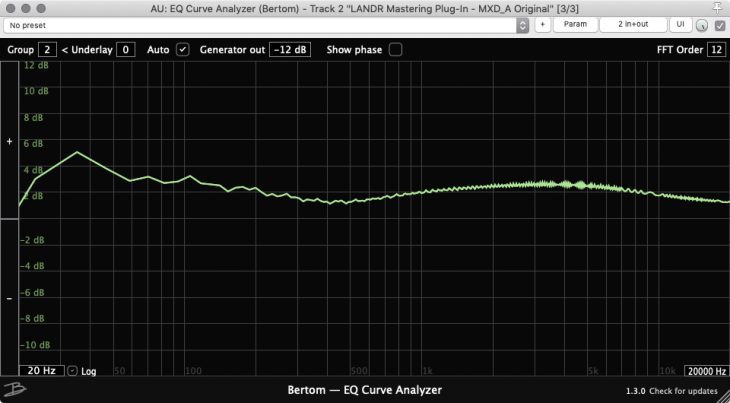

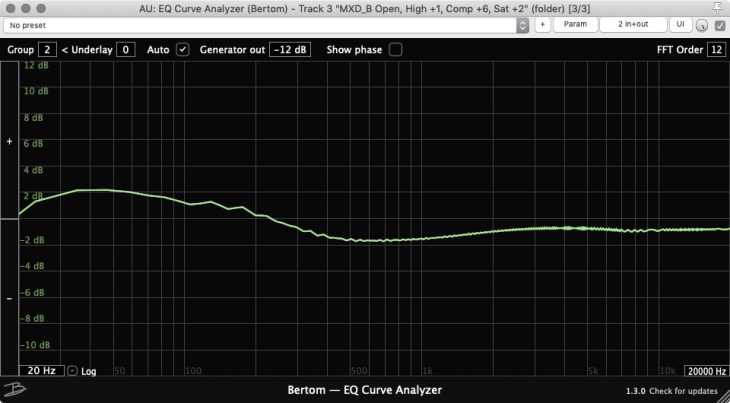


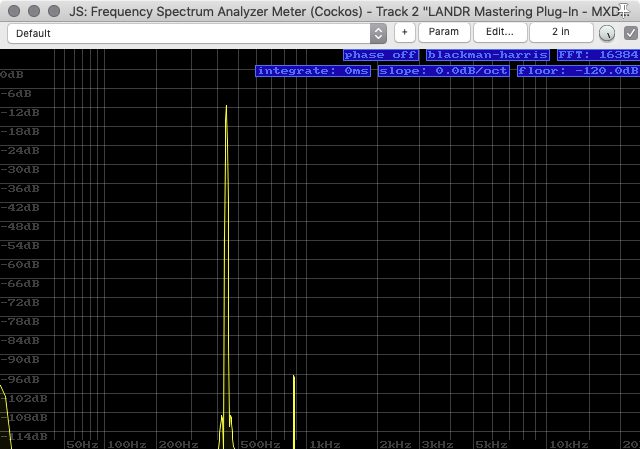

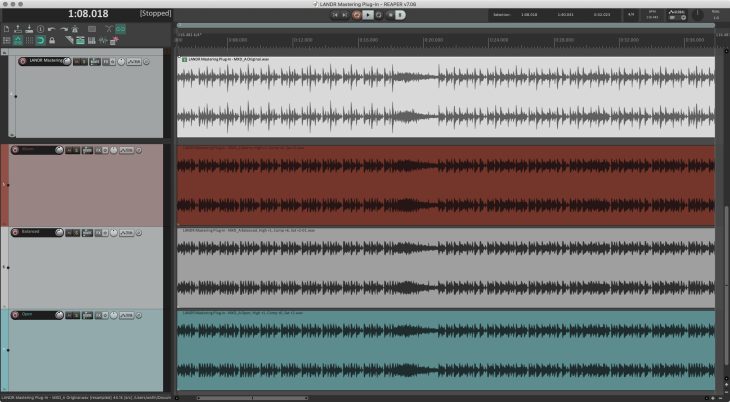

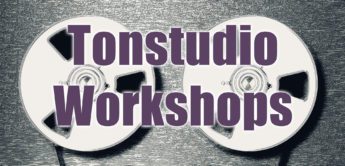
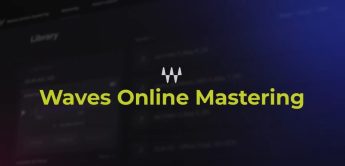




Hier wäre ein spannender Vergleich mit Mitbewerbern.
….mir geht dieser Abo-Mist vermehrt auf den Keks. :/
Eine Netzanbindungspflicht – egal wofür ! – ist bei mir ein absolutes No-Go !😬
Sehr detaillierter Test, danke dafür.
Ein Vergleich mit Izotope Ozone 11 wäre sicherlich interessant.
Eine Sache noch:
Nach dem Fazit steht bei Preis 15,99 Euro pro Monat und 299,- Euro pro Jahr.
Das ist nicht korrekt, die 299,- Euro sind ein einmaliger Kaufpreis,
eine „Perpetual license“, also für immer.
@paolostylo Ja, stimmt. Im Text steht Perpetual Licence, im Fazit dann nicht. Wird korrigiert, Danke!